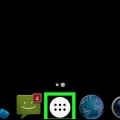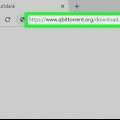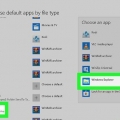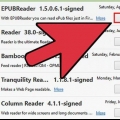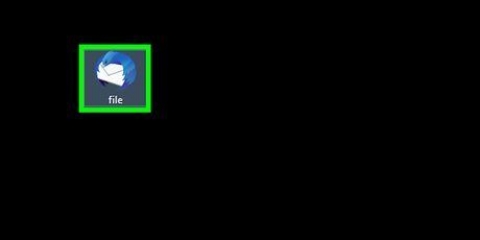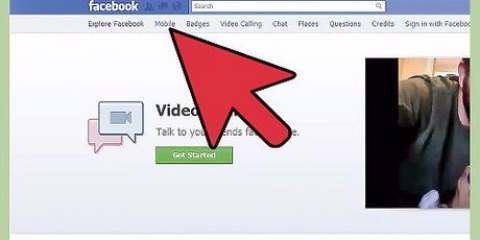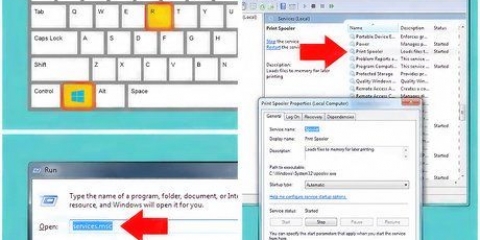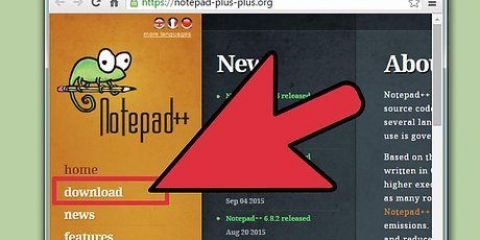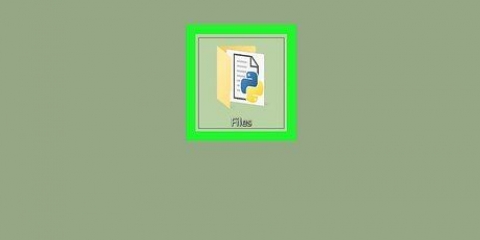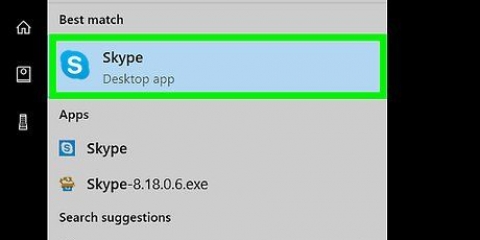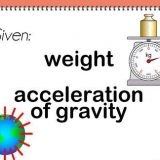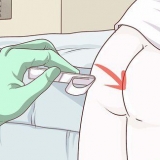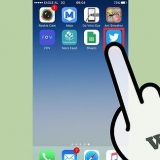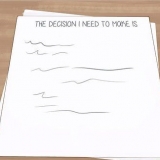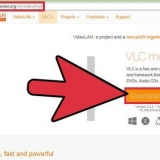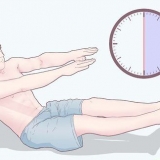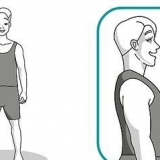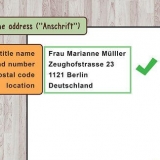Speel MKV-videolêers Brand ISO-beeldlêers Onttrek RAR-lêers BIN lêers Torrents
Klik jou Downloads-lêergids in die Dock. Klik daarop gaan-kieslys en kies Aflaaie Maak `n Finder-venster oop. Druk die sleutelkombinasie Opt-Cmd-L om die Downloads-lêergids oop te maak. 


Speel MKV-videolêers Brand ISO-beeldlêers Onttrek RAR-lêers BIN lêers Torrents






Maak aflaaie oop
Inhoud
Die aflaai van lêers is een van die mees gebruikte toepassings op die internet. Jy kan feitlik enigiets aanlyn vind en die kans is goed dat jy lêers begin aflaai het van die oomblik dat jy `n rekenaar begin gebruik het. Jou bedryfstelsel sal probeer om al jou aflaaie op `n sentrale plek te stoor, maar uiteindelik sal afgelaaide lêers oral op jou stelsel beland. Om te weet hoe om afgelaaide lêers vinnig te vind, kan jou baie hoofpyn en tyd bespaar.
Trappe
Metode 1 van 4: Vind jou aflaaie in Windows

1. Gaan na jou Downloads-lêergids. Windows het `n Downloads-lêergids vir elke gebruiker en dit is die verstekligging vir alle programme en ander lêers wat afgelaai word. Jy kan hierdie gids soos volg vind:
- Klik op die Start-kieslys en dan op jou gebruikersnaam. Jy sal Aflaaie sien in die venster wat oopmaak.
- Maak Windows Explorer oop met Win-E. Jou Downloads-lêergids is waarskynlik in die onderste linkerpaneel "Gunstelinge" of "Rekenaar/Hierdie rekenaar".
- Druk die sleutelkombinasie Win-R en tik shell:downloads. Druk die Enter-sleutel om die Downloads-lêergids oop te maak.

2. Gaan ander liggings na. As jy baie programme aflaai, is die kans goed dat al jou aflaaie oor jou stelsel versprei is. Nog `n bekende plek waar jou aflaaie kan eindig, is die Documents/My Documents-lêergids.
As jy `n tweede hardeskyf vir lêerberging het, kyk of jy ook `n aflaaigids daar geskep het.

3. Soek vir die lêer. As jy weet wat die naam is van die lêer wat jy afgelaai het, kan jy dit vinnig vind met `n soektog. Druk die Win-sleutel en tik die naam van die lêer in. Jy behoort dit nou in die soekresultate te sien.

4. Maak die lêers wat jy afgelaai het oop. Jy behoort nie baie probleme te ondervind om die meeste van die lêers wat jy aflaai oop te maak nie, maar jy kan lêertipes teëkom wat probleme veroorsaak. Sien die gidse hieronder vir meer inligting oor hoe om sulke lêers oop te maak.
Metode 2 van 4: Soek aflaaie in OS X

1. Gaan jou Downloads-lêergids na. OS X het ook `n Downloads-lêergids vir elke gebruiker as die verstekligging vir die meeste programme. Hier is `n paar maniere om aflaaie te vind:

2. Gaan ander liggings na. As jy baie programme aflaai, is die kans groot dat al jou aflaaie met verloop van tyd oor jou stelsel versprei sal wees. Nog `n bekende plek waar u aflaaie kan eindig, is u lessenaar of in die dokumente-lêergids.
As jy `n tweede hardeskyf vir lêerberging het, kyk of jy ook `n aflaaigids daar geskep het.

3. Soek vir die lêer. As jy weet wat die naam is van die lêer wat jy afgelaai het, kan jy dit vinnig vind met `n soektog. Maak `n Finder-venster oop en druk die Cmd-F-sleutel om die soekbalk oop te maak. Tik die naam van die lêer en kies dit uit die soekresultate.

4. Maak die lêers wat jy afgelaai het oop. Jy behoort nie baie probleme te ondervind om die meeste van die lêers wat jy aflaai oop te maak nie, maar jy kan lêertipes teëkom wat probleme veroorsaak. Sien die gidse hieronder vir meer inligting oor hoe om sulke lêers oop te maak.
Metode 3 van 4: Bestuur aflaaie in Chrome

1. Maak jou aflaailys oop. Jy kan `n lys van jou onlangse aflaaie in Chrome oopmaak deur die Kieslys-knoppie (☰) te klik en Aflaaie te kies, of deur die sleutelkombinasie Ctrl-J (Windows) of Cmd-J (Mac) te druk.

2. Blaai deur die lys van onlangse aflaaie. Chrome stoor `n geskiedenis van aflaaie en hou dit vir `n paar weke, tensy dit uitgevee word. Klik op enige item in die lys om dit oop te maak (indien dit nog bestaan). Jy kan ook op die skakel klik "Wys in lêer" om die gids oop te maak wat daardie spesifieke lêer bevat.

3. Maak jou Downloads-lêergids oop. klik op die skakel "Maak Aflaai-lêergids oop" regs bo van die venster om die gids oop te maak waar jou Chrome-aflaaie geleë is. By verstek is dit die Downloads-lêergids in die huidige gebruiker se gids.

4. Verander die ligging vir jou aflaaie in Chrome. Klik op die kieslysknoppie (☰) en kies Instellings. Scroll af en klik op die skakel "Wys gevorderde instellings". In die departement "Aflaaie", jy kan `n nuwe gids as aflaai-lêergids stel deur op Verander te klik....
Jy kan ook spesifiseer of Chrome jou in kennis stel voordat jy `n lêer aflaai en vra waar jy die lêer wil stoor.
Metode 4 van 4: Bestuur aflaaie in Firefox

1. Maak jou lys van onlangse aflaaie oop. Klik op die afpyltjie in die regter boonste hoek van die blaaiervenster. Dit gee `n oorsig van die mees onlangse aflaaie. Klik op `n lêer om dit oop te maak (as dit nog bestaan). Klik op `n gidsikoon langs die lêer om die lêer oop te maak waar die lêer geleë is, met die lêer gekies.

2. Maak die aflaaibiblioteek oop. Klik in die lys van onlangse aflaaie "Wys alle aflaaie". Dit sal die Firefox-biblioteek oopmaak, met die Aflaai-oortjie gekies. Alle gestoorde aflaaie word hier gewys. Jy kan die soekbalk gebruik om `n spesifieke lêer te vind.

3. Verander Firefox se aflaaigids. Klik op die Kieslys (☰) en kies Opsies. Klik op die blad "Algemeen". Jy kan die gids verander waar die aflaaie gestoor word deur op Blaai te klik...
Jy kan ook vir Firefox sê om jou te vra waar om die lêer te stoor tydens aflaai.
Artikels oor die onderwerp "Maak aflaaie oop"
Оцените, пожалуйста статью
Soortgelyk
Gewilde